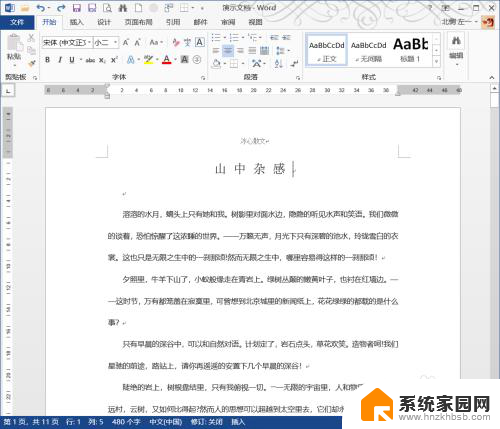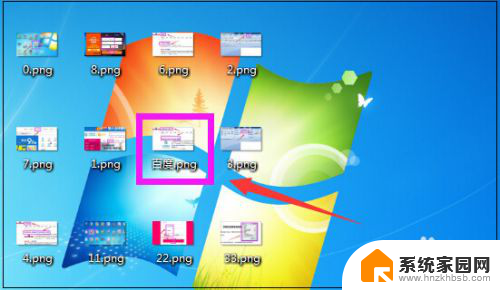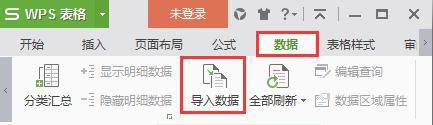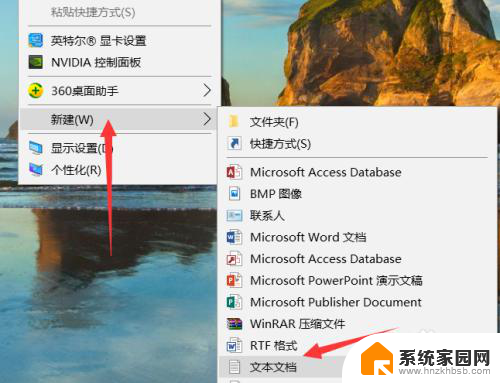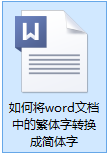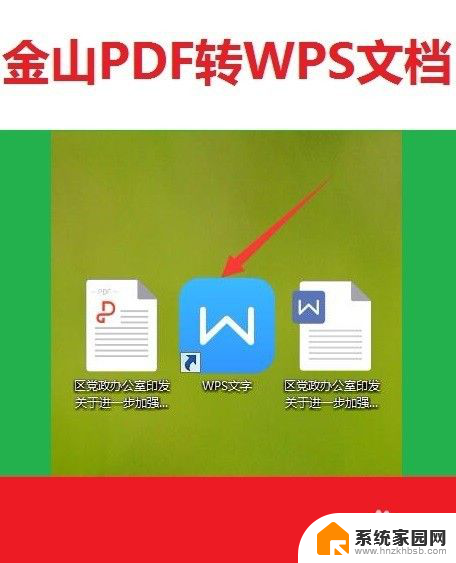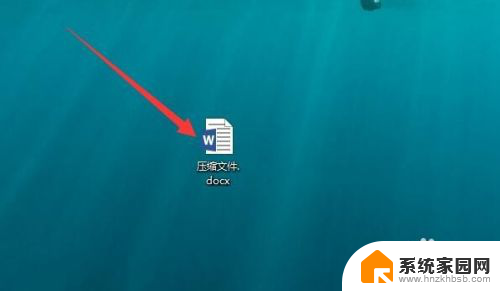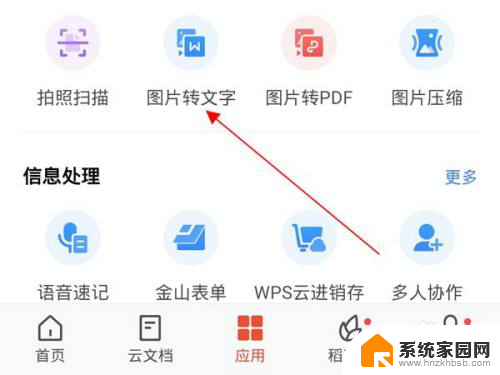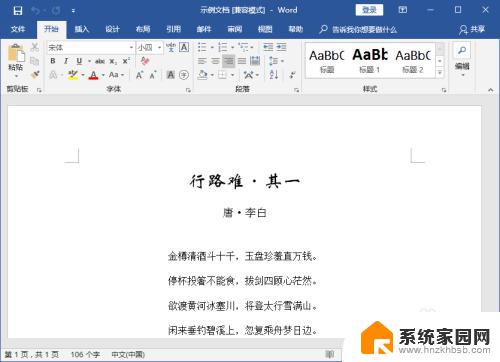xlsx怎么转成word excel表格转换成word文档步骤
在数字化时代,Excel表格已成为许多人工作和生活中不可或缺的工具,有时我们需要将Excel表格转换为Word文档,以便更好地呈现和分享数据。如何将Excel表格转换为Word文档呢?在本文中我们将介绍一种简单而有效的方法,即通过使用.xlsx文件格式转换为Word文档的步骤。无论是进行数据报告、商务汇报还是其他工作需求,这一方法都能帮助您快速且准确地将Excel表格转换为Word文档,提高工作效率。下面让我们一起来了解具体步骤吧!
excel表格怎么转换成word文档
excel表格转换成word文档方法一:
1、首先打开excel表格,点击“文件”。选择“另存为”。
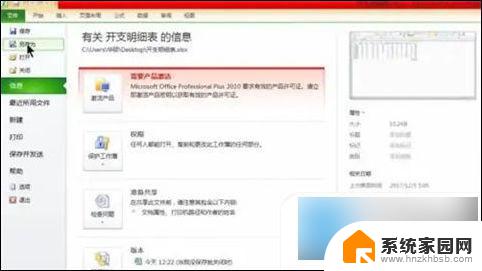
2、在选项里单击“单个文件网页”。
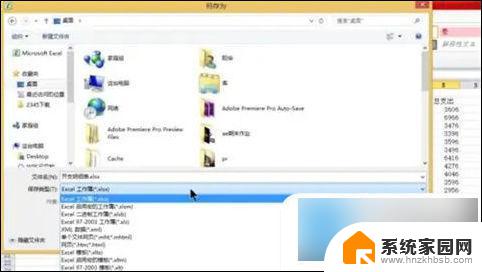
3、点击“选择(E)工作表选项”,并保存,点击“发布”。
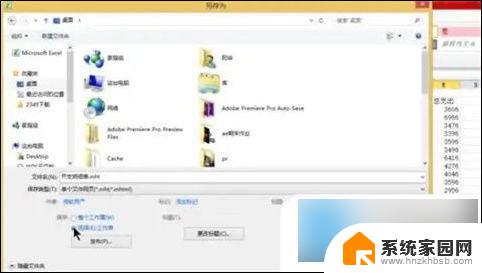
4、找到保存的文档,然后单击右键选择“打开方式为word”。
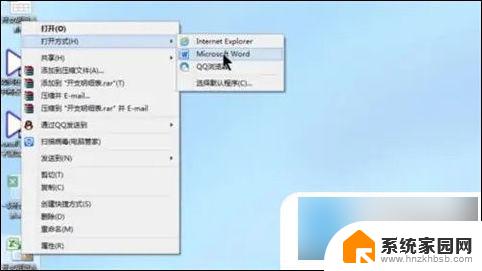
5、点击“文件”。选择“另存为”。
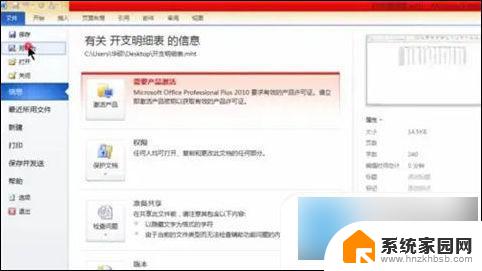
6、在下拉的选项里选择“word文档”并保存到桌面,就会发现它的保存方式已经变成word的类型了。建议打开文件看一看是否保存成功哦。
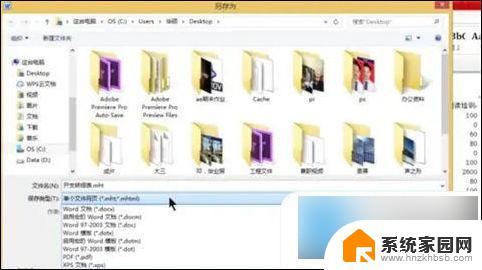
excel表格转换成word文档方法二:
1、创建新的空白文档
首先打开电脑上的Word,然后创建一个新的空白文档。
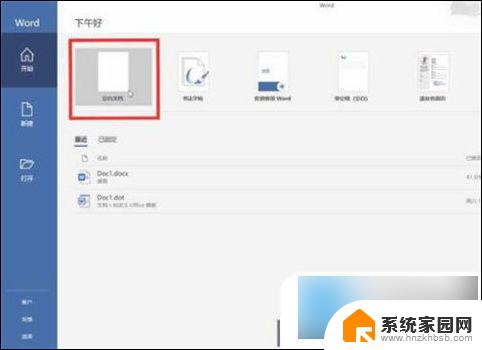
2、点击插入选项
创建完成以后,点击上方的插入选项。
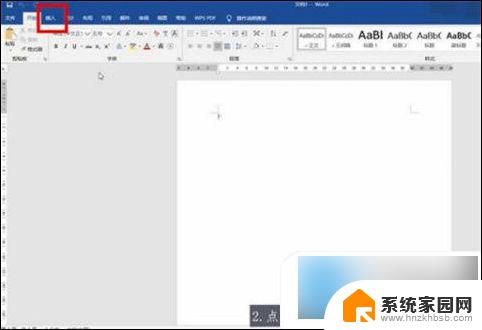
3、选择由文件创建?
点击对象,选择由文件创建。
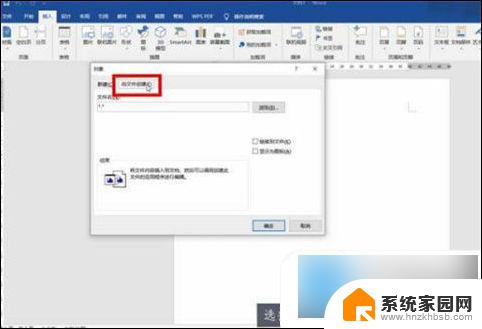
4、找到Excel文件
点击浏览,然后找到Excel文件,点击插入即可。
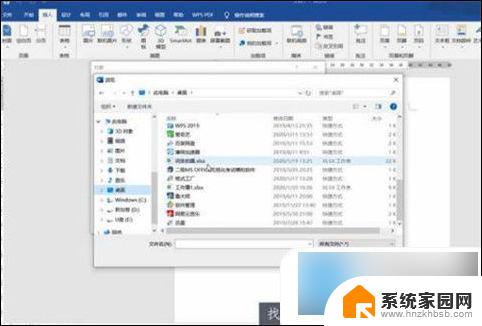
excel表格转换成word文档方法三:
打开需要复制Excel表格,选中需要转为Word文档格式的数据。按下Ctrl+C或者右击打开快捷菜单选择复制。新建一个Word文档,在Word文档中按下Ctrl+V或者点击“编辑”-->粘贴”将Excel数据转到Word文档中。
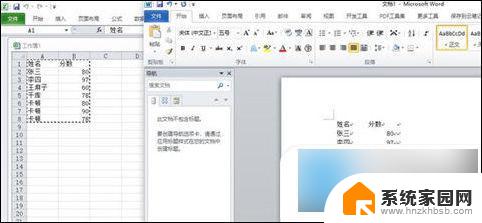
打开需要复制Excel表格,选中需要转为Word文档格式的数据。按下Ctrl+C或者右击打开快捷菜单选择复制。新建一个Word文档,在Word文档中按下Ctrl+V或者点击“编辑”-->粘贴”将Excel数据转到Word文档中。
以上就是如何将xlsx转成word的全部内容,如果还有不清楚的地方,您可以根据我的方法进行操作,希望对大家有所帮助。